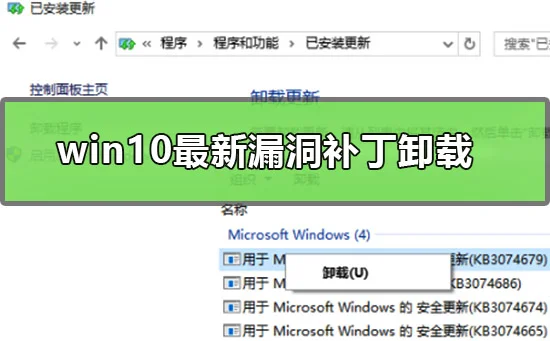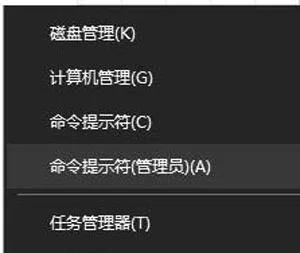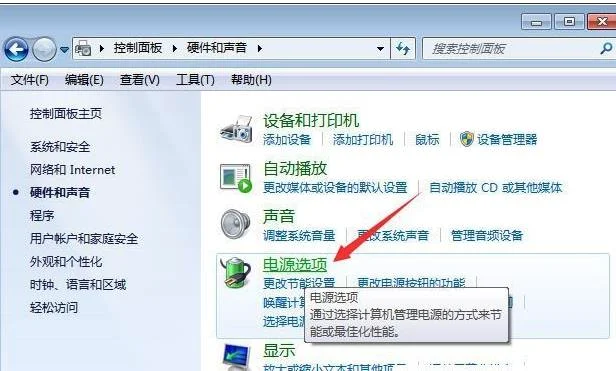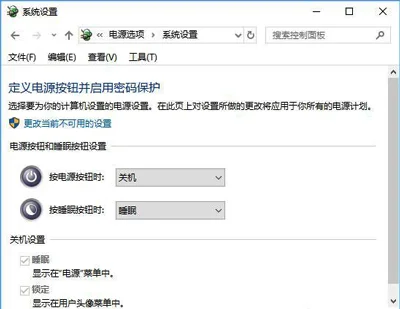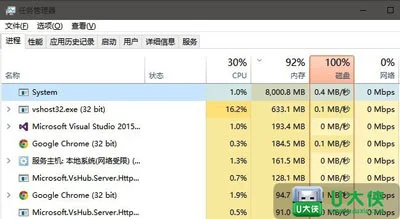很多用户们在使用电脑的时候,遇到了系统的问题都会需要进入安全模式,有时候会遇到更棘手的问题,比如无法进入固态硬盘,下面就一起来看看具体的解决方法吧。

【安全模式常见问题】
dellwin10安全模式怎么进入:
造成问题的原因
1、硬件改变
当主机的硬件配置有所变化,但是我们使用的是POST功能时,此时系统不能识别新添加的硬件,将会按老的配置进行工作,此时就会出现开机后能够加电,但是没有正常启动时“嘀”的一声,同时显示器也没有图像显示,只有风扇转动的声音。
还有一个原因是新添加的硬件的兼容性不好,导致上述的情况出现。
2、BIOS设置改变
当BIOS设置错误时,比如内存的读写参数设置有误,硬盘的模式设置有误,板载声卡与集成声卡的设置有误等情况,都会造成不能正常启动。
3、硬盘线连接错误
这类情况有硬盘的数据线接触不良,数据线质量低劣造成数据数输时错误太多,数据线插接有误(接主板端与接硬盘端倒个儿),主从硬盘跳线有误,硬盘容量或模式设置有误等。
4、硬盘主引导区内容被破坏
当硬盘的主引导区内容被其他程序改写或被病毒破坏掉,也可能时硬盘分区表被清除或人为的设置成逻辑锁状态时,就会到此时死机。
对于硬盘的主引导区的引导程7a64e58685e5aeb931333431353366序被破坏,我们可以使用Fdisk/MBR命令进行修复,或者使用KV3000的磁盘编辑功能查找0道0面的其他62个扇区是否有备份的主引导区程序,将其还原至0道0面0区即可。
对于分区表被破坏的就比较麻烦。如果只是分区表没有“80”标志或者多个“80”标志,或者没有”55AA”标志的,我们只要使用KV3000的磁盘编辑功能进行手动修复就可以了。如果是逻辑锁,就需要制作特殊的磁盘进行解锁。如果分区表被完全破坏或者被加密,那我们就只能重新分区了。
5、硬盘有故障
现在硬盘的容量越来越大,速度越来越快,不过硬盘的质量好像也越来越差了。到目前市场上还有94,95年份生产的几百M的二手硬盘在卖呢。可现在呢,刚买的新硬盘,没几天就会坏道成片或者莫名妙的丢失数据,再不就是“咣咣”的提意见罢工不干了。当硬盘硬件出现故障时,也会出现上述的情况,此类问题硬盘在CMOS里能够认到硬盘,认盘很顺利,但就是进不了系统,无法正常分区和格式化。
6、主板有问题
与主板有关的也主要是主板的硬盘控制器的问题,造成数据传输不稳定,错误率太高。
7、超频造成的损坏
如果我们超频过头时,也会出现开机后到硬盘这儿就死机。这时我们最好住开机自检时显示的CPU的频率是多少,再打开机箱检查实际CPU的频率是多少,二者是否相同。特别对于PIV以后的CPU,其集成度极高,如果我们超频使用,极有可能造成CPU内部的电子在短时间内过度衰减,导致CPU短时间内报废。

解决方法
1、恢复硬件改变前的状态,检查系统是否能够正常启动。
2、检查所有连接线或扩展卡是否正确连接。
3、试着重新配置在BIOS中“PNP/PCI configuration”“Reset Configuration Data”也可以使用“Force Update ESCD”之类的BIOS选项设置为“Enabled”,
然后存盘退出。如果能够不能启动,再试着设置为“Disabled”试一试。
4、查阅主板手册关于CMOS跳线的的信息并清除CMOS。
请注意:在清除CMOS设置时必须拔掉主机电源线或者把主机电源的开关设置为off或0。
5、断开硬盘连接线,包括光驱或其他IDE设备,再进入BIOS设置选择启动顺序为软盘启动后按F10存储退出,
然后在软驱中放入一张可启动的系统盘,检查系统是否能够正常启动。
6、在完成清除CMOS设置后,把CMOS设置中的“PNP/PCI configuration”选项设置为“Enabled”,
再次重新启动电脑来更新设置DMI数据,也叫做强制更新ESCD数据。
7、如果主机能够通过软盘启动,但是不能通过硬盘启动,这种情况有可能是硬盘的主引导区的数据被破坏,
这时可以通过分区软件来修复主引导区的程序代码,如用软盘启动电脑后,使用FDISK/MBR命令来修复主引导区。
也可以到相应硬盘生产商的网站下载特殊的硬盘分析工具程序,来检查自己的硬盘的具体故障。
8、如果经过上述设置后还不能排除故障,这时应考虑是主板或硬盘的IDE接口的问题,可以通过替换法解决。